Windows 11 pod lupą: menu kontekstowe
Jednym z najważniejszych elementów interfejsu Windowsa są menu kontekstowe. Przyjrzyjmy się bliżej temu, jak wyglądają i jak działają w systemie Windows 11.
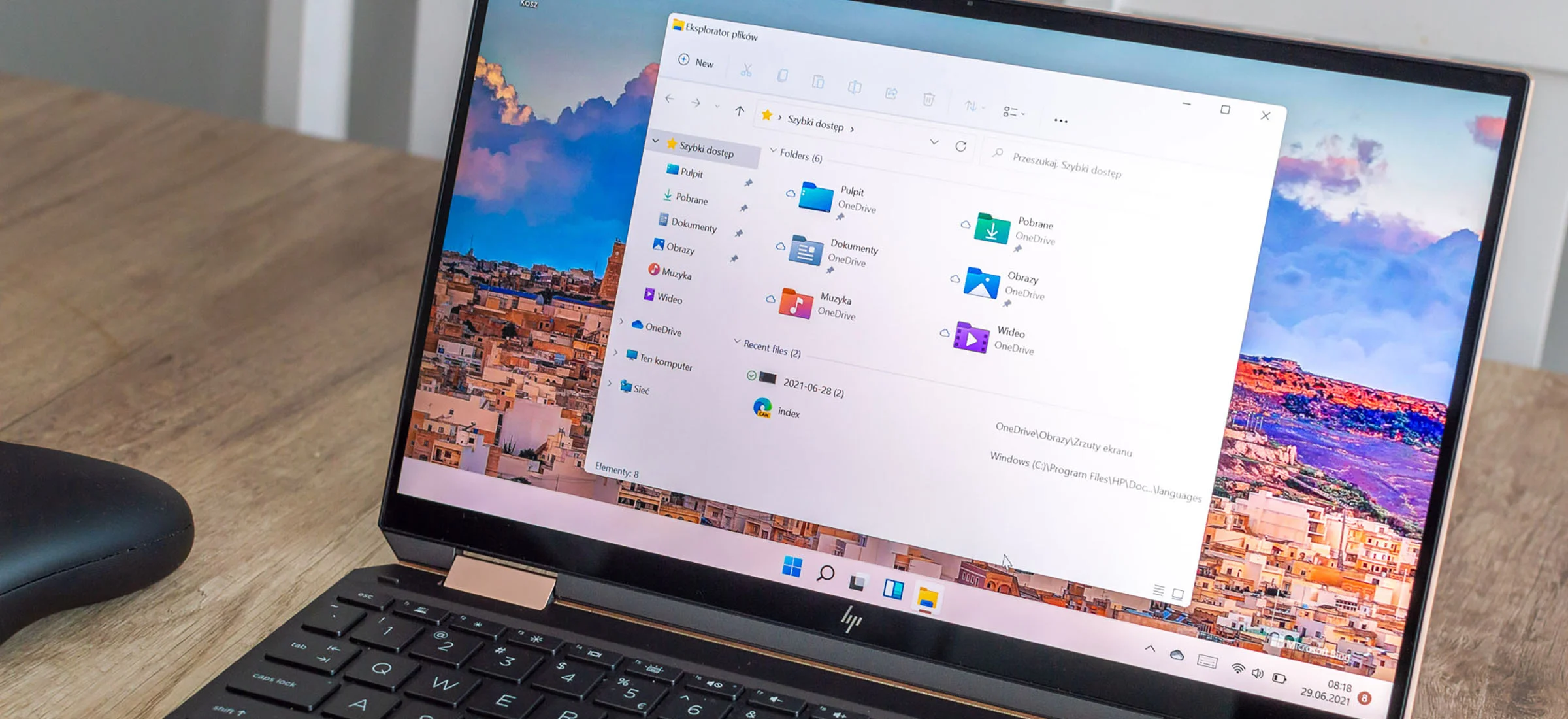
Menu kontekstowe obecne są w Windowsie od niepamiętnych czasów. Dostępne są zawsze po kliknięciu prawego przycisku myszy lub gładzika albo po przytrzymaniu dłużej palcem na aktywnym elemencie. Nazwa tych menu nieco tłumaczy ich istotę: są kontekstowe, bo ich zawartość zmienia się w zależności od tego, co zostało kliknięte.
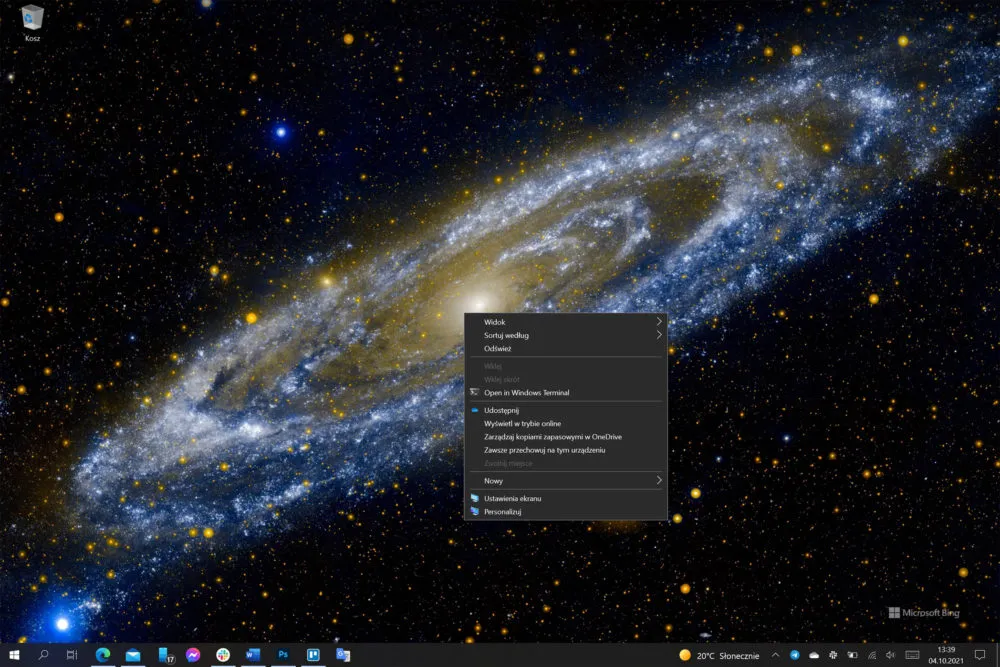
Niestety, zmienia się też ich wygląd. Z powodu wielu lat zaniedbać bieżąca wersja Windowsa wyświetla wiele różnych form menu, w zależności od tego, w jakiej wersji systemu były dodane. Windows 11 miał to posprzątać. Częściowo się to udało, choć jest miejsce na poprawę.
Menu kontekstowe w Windows 11 – zmiany. Co nowego?
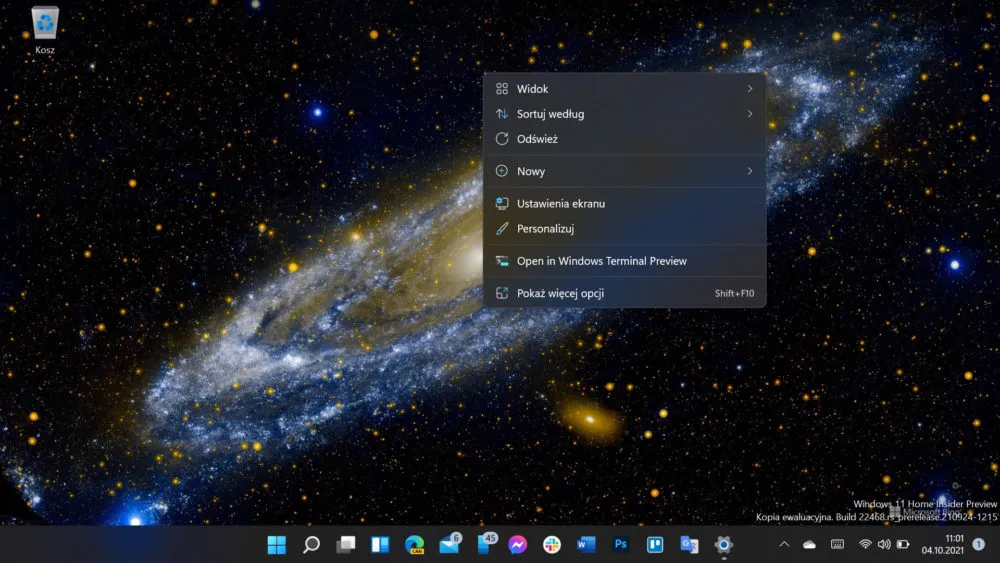
Pierwsze, co od razu rzuca się w oczy, to zmiana wyglądu menu. Wyposażono je w nowe, większe ikony, które faktycznie zachowują estetyczną spójność. Same menu wyświetlane są również zgodnie z wzornictwem Windowsa 11: są półprzezroczyste i mają zaokrąglone rogi.
Pewną nowością jest funkcja otwórz w Windows Terminal. Ta w Windowsie 10 się pojawiała tylko po ręcznym zainstalowaniu tej aplikacji. W Windowsie 11 ta jest domyślnie preinstalowana, więc od razu można w danej lokalizacji otworzyć windowsowy wiersz poleceń – jeśli ktoś tego potrzebuje.
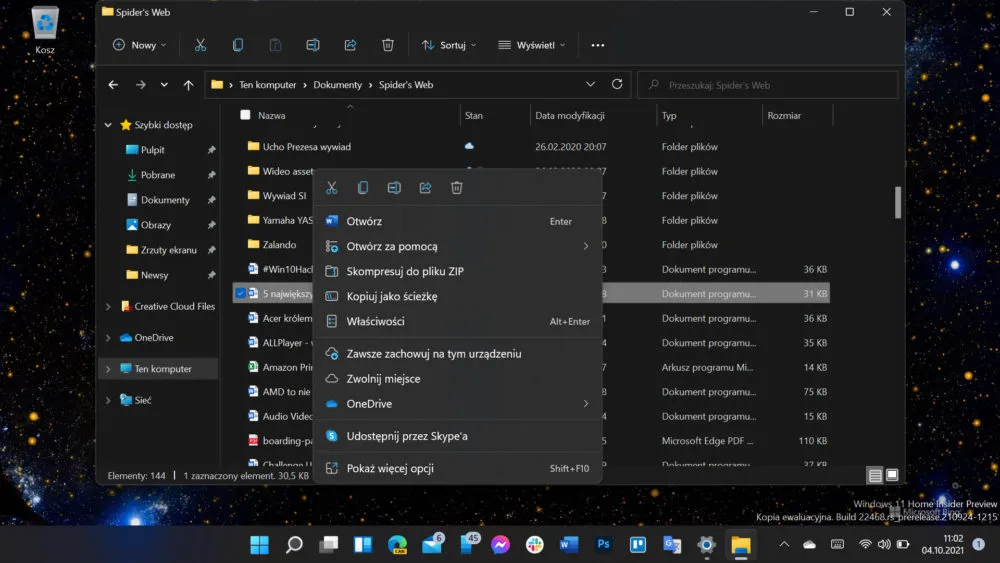
W Windowsie 11 gruntownie też przebudowano menu kontekstowe związane z konkretnymi obiektami, jak zdjęcia, dokumenty, inne pliki czy foldery. Najważniejsze operacje – wytnij, kopiuj, zmień nazwę, udostępnij, usuń – zostały teraz wyciągnięte na samą górę i są reprezentowane w formie ikon. Zmieniła się też kolejność innych opcji, teraz są tematycznie zgrupowane obok siebie.
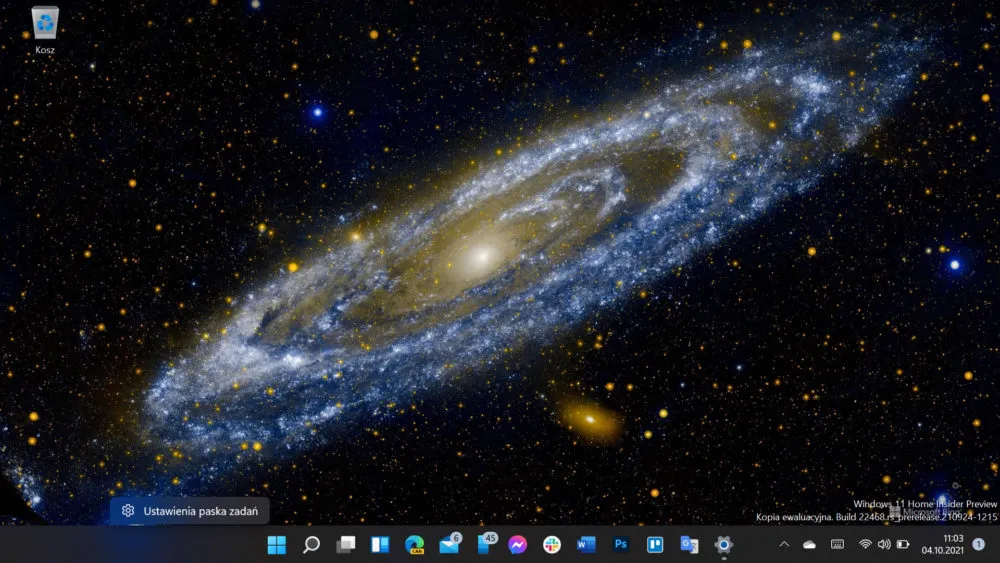
Niestety, jedno menu kontekstowe straciło niemal całą swoją funkcjonalność. Zachęcam do wytężenia wzroku i znalezienia na powyższym zrzucie ekranowym menu kontekstowe Paska zadań. W razie wątpliwości lub dodatkowych pytań: tak, to całe menu.
Windows 11 – z menu kontekstowego zniknęły skróty do aplikacji. Jak je przywrócić?
Do menu kontekstowego Windowsa od długiego czasu mogą się podczepiać aplikacje zewnętrzne. Dla przykładu program do archiwizacji danych może dodać funkcję archiwizuj do menu kontekstowego uruchomionego na pliku czy folderze. To samo jest możliwe w Windowsie 11… ale jest pewien haczyk.
Nowe menu kontekstowe wymagają od twórców aplikacji stworzenia zupełnie nowej formy integracji. Innymi słowy, metoda podczepiania się pod menu Windowsa 10 nie działa z Windowsem 11, bo dla tego systemu jest inna metoda. Jeżeli twórca aplikacji nie uaktualni swojego programu, integracja nie będzie dostępna w nowym menu. Jest jednak na to sposób.
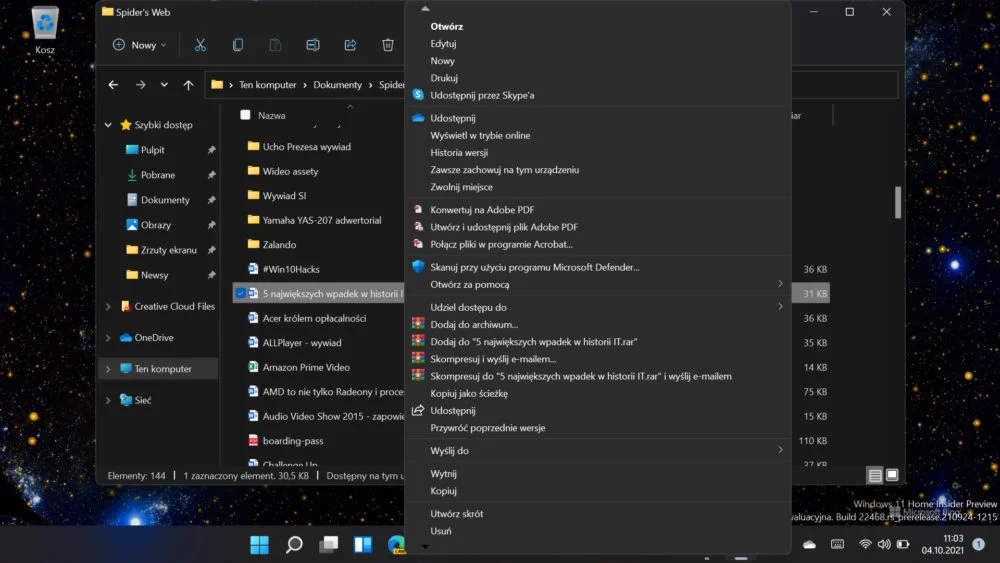
Ostatnią funkcją większości kontekstowych menu jest pokazanie starej wersji menu. Wraz ze wspomnianymi integracjami. Jest to przy tym rozwiązanie tymczasowe, bo dostęp do starego menu ma być usunięty w jednej z przyszłych aktualizacji rozwojowych Windowsa 11.
Czytaj też:
- Windows 11 pod lupą: Eksplorator plików
- Windows 11 pod lupą. Widżety w Windows 11
- Windows 11 pod lupą. Wszystko o Menu Start
- Windows 11 pod lupą. Wszystko o przyciąganiu okien
- Windows 11 pod lupą. Pasek zadań
- Windows 11 pod lupą: Szybkie akcje i Powiadomienia
- Nadal jest lekki i z deka ułomny - i dobrze. Kultowy Paint w nowym wydaniu







































